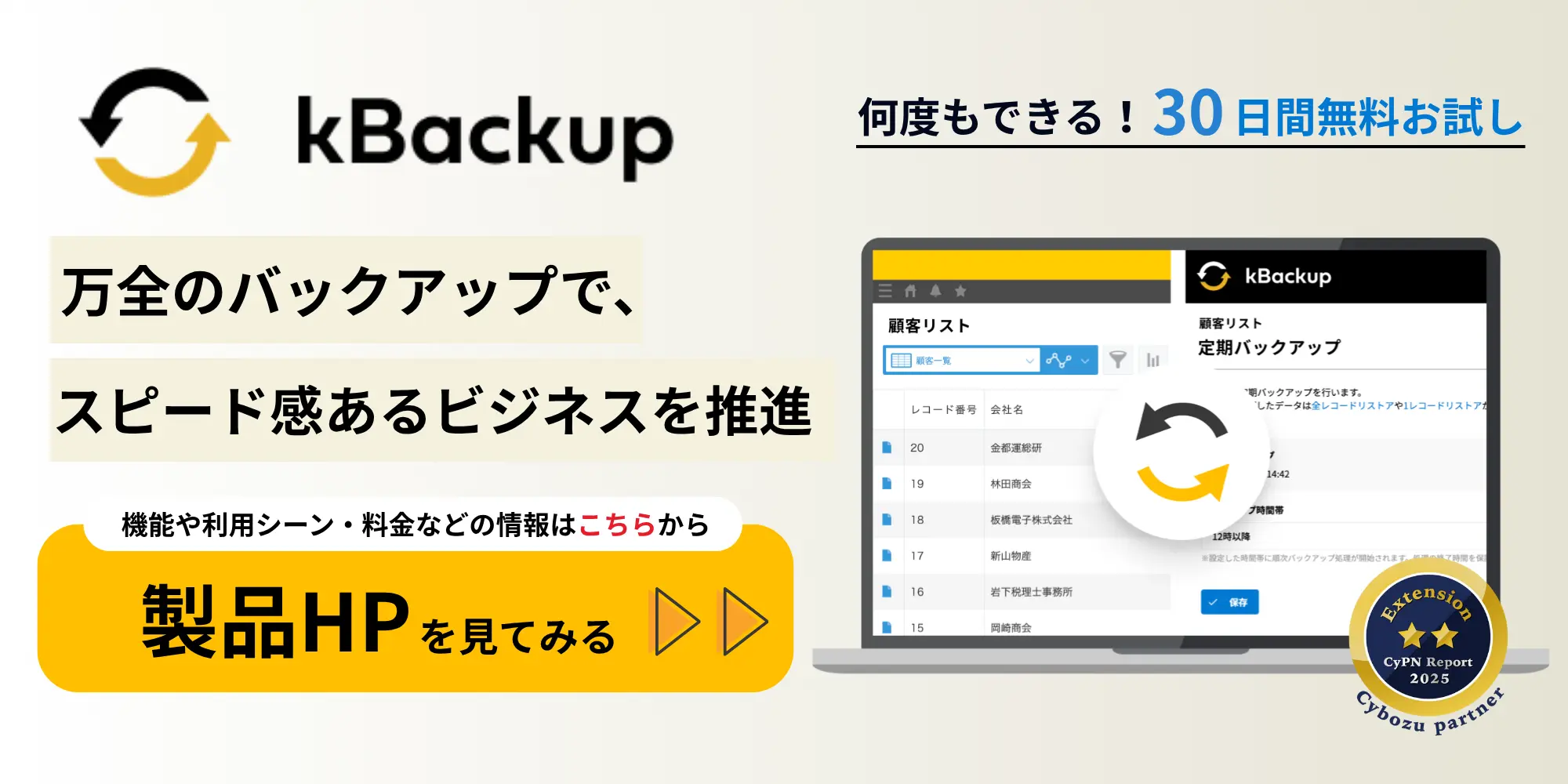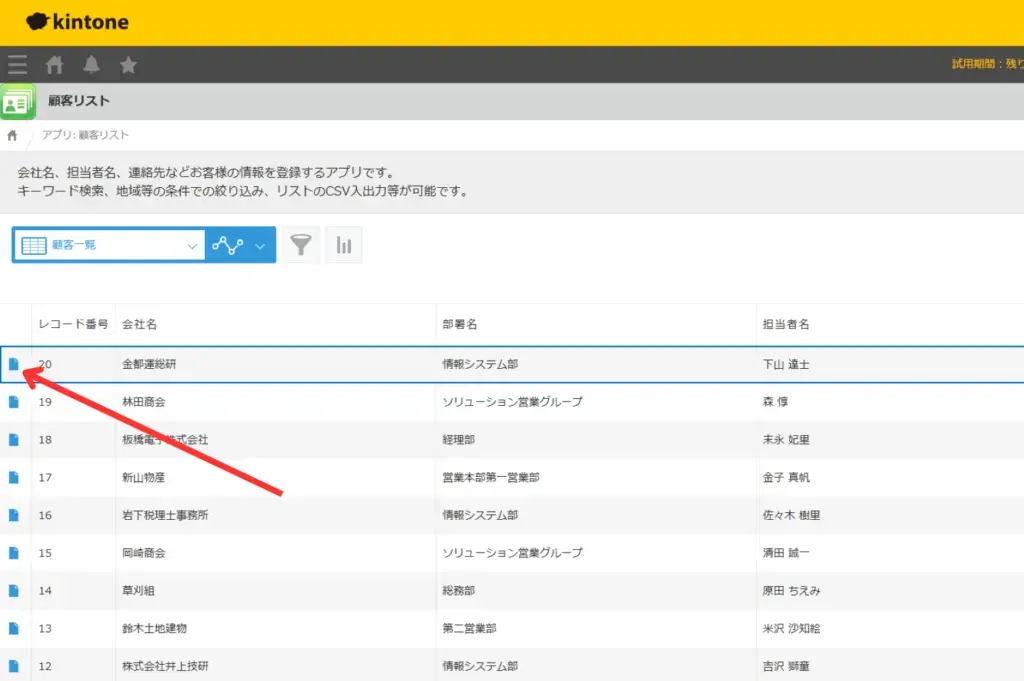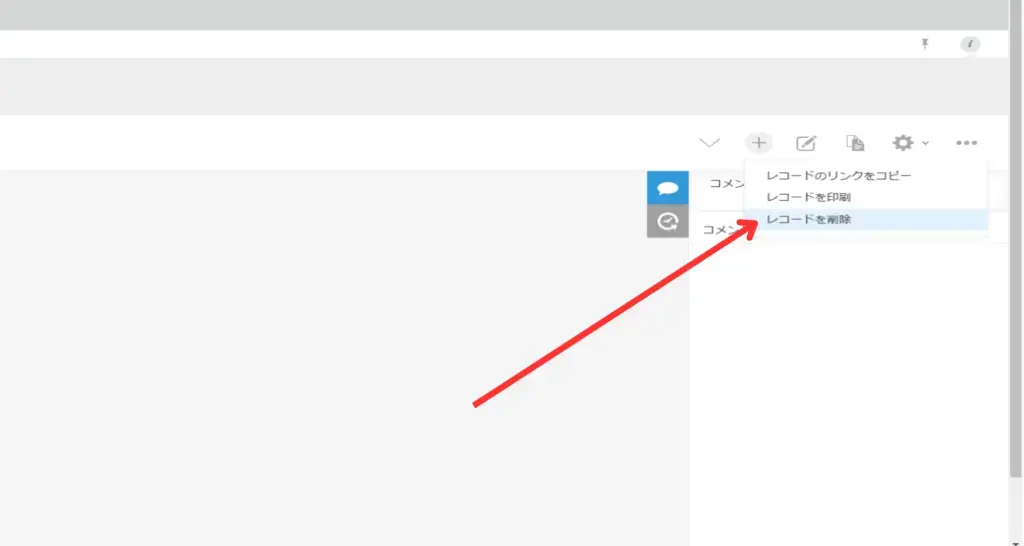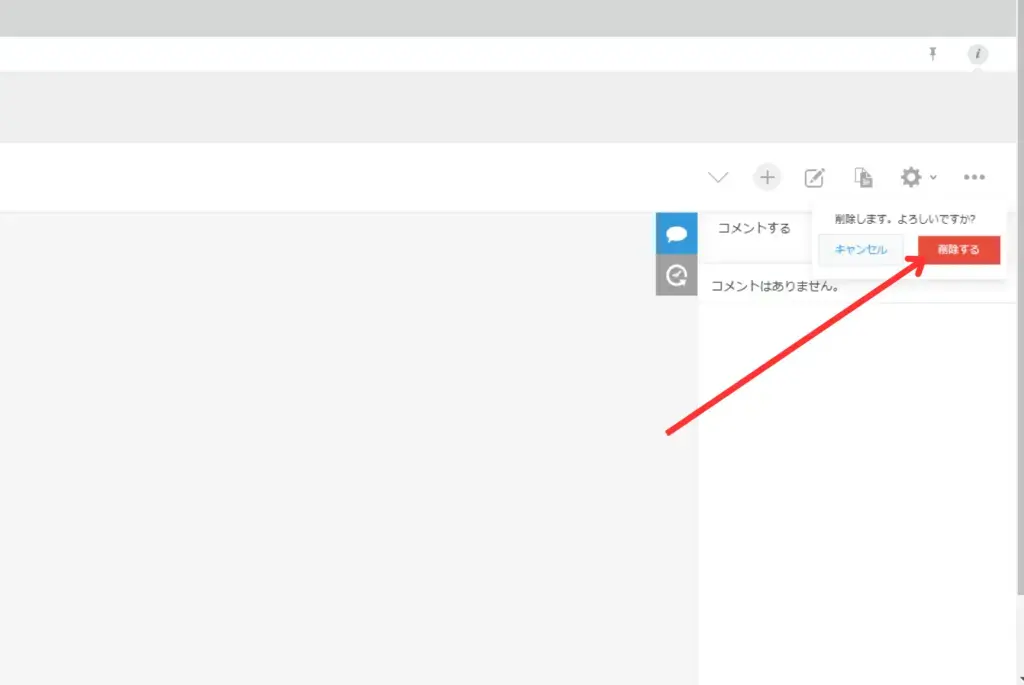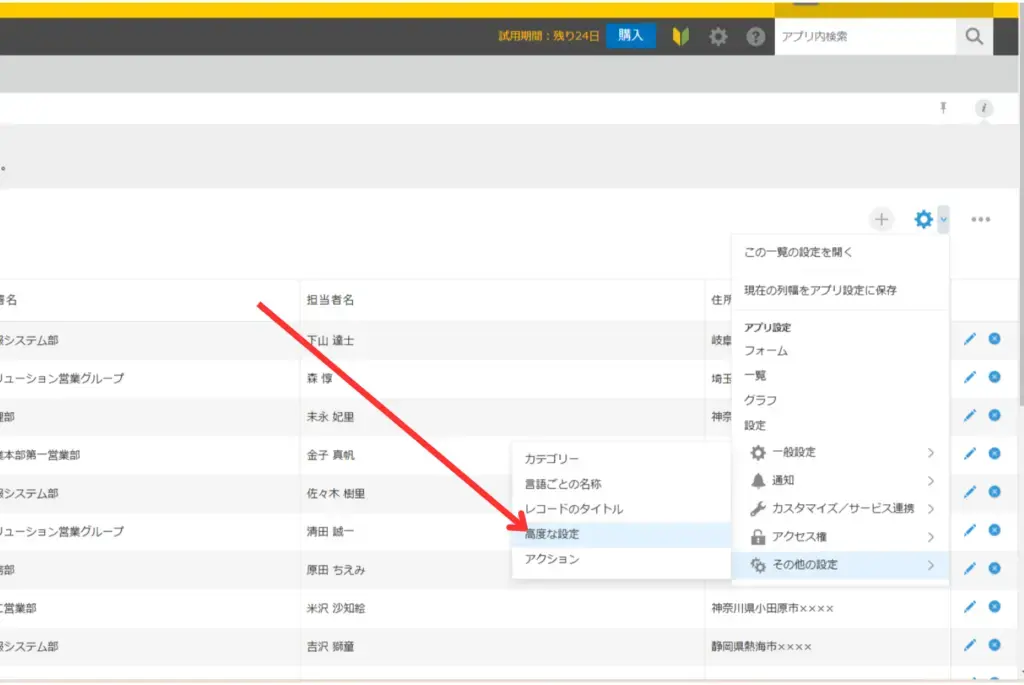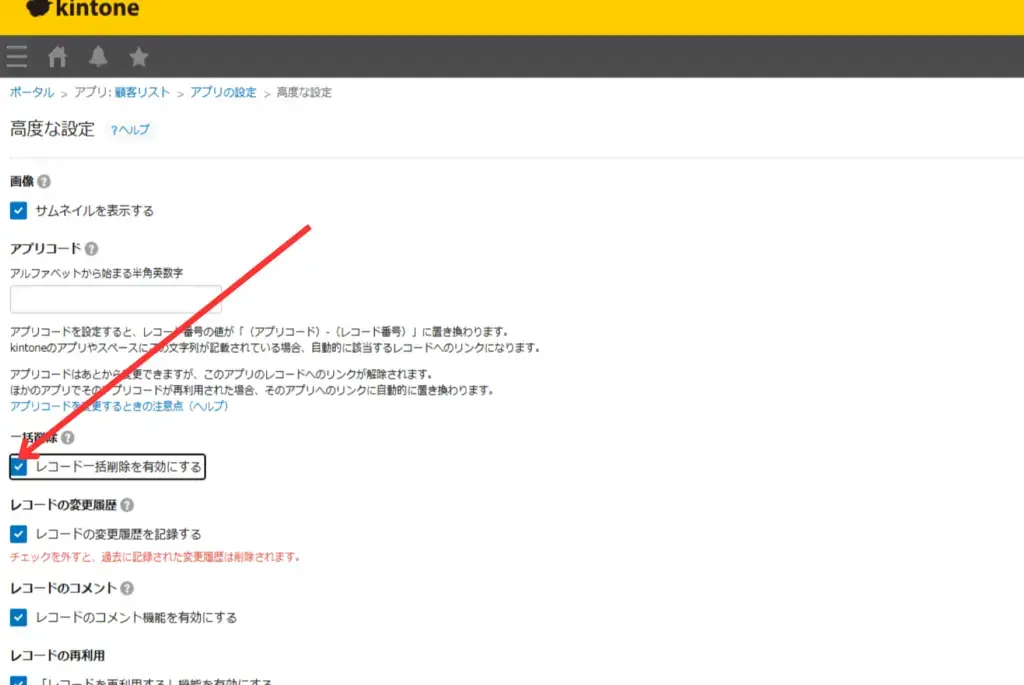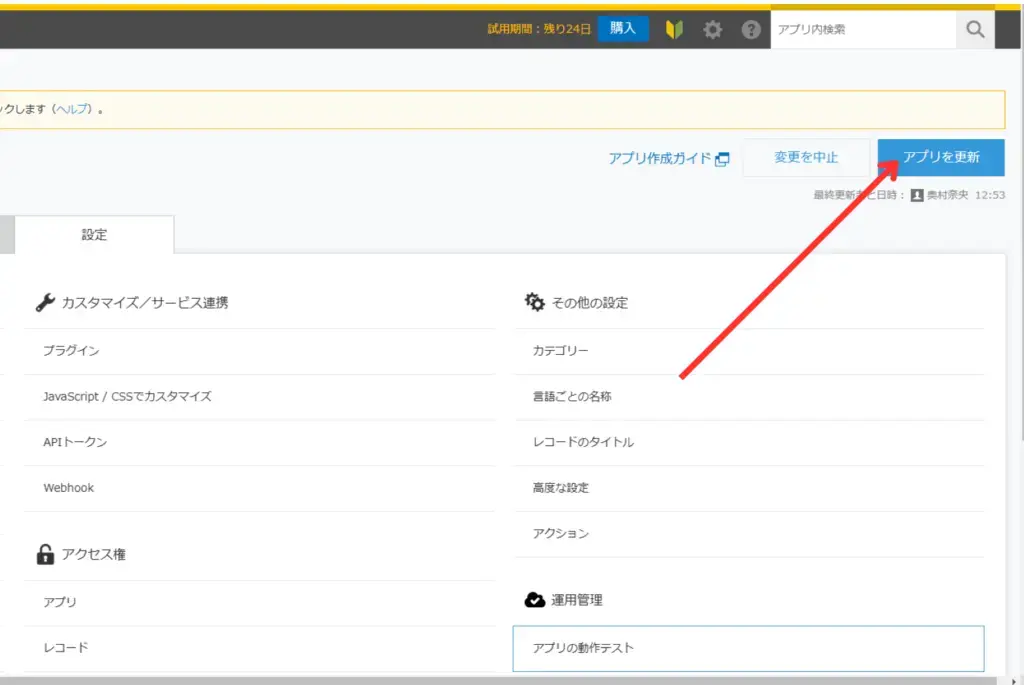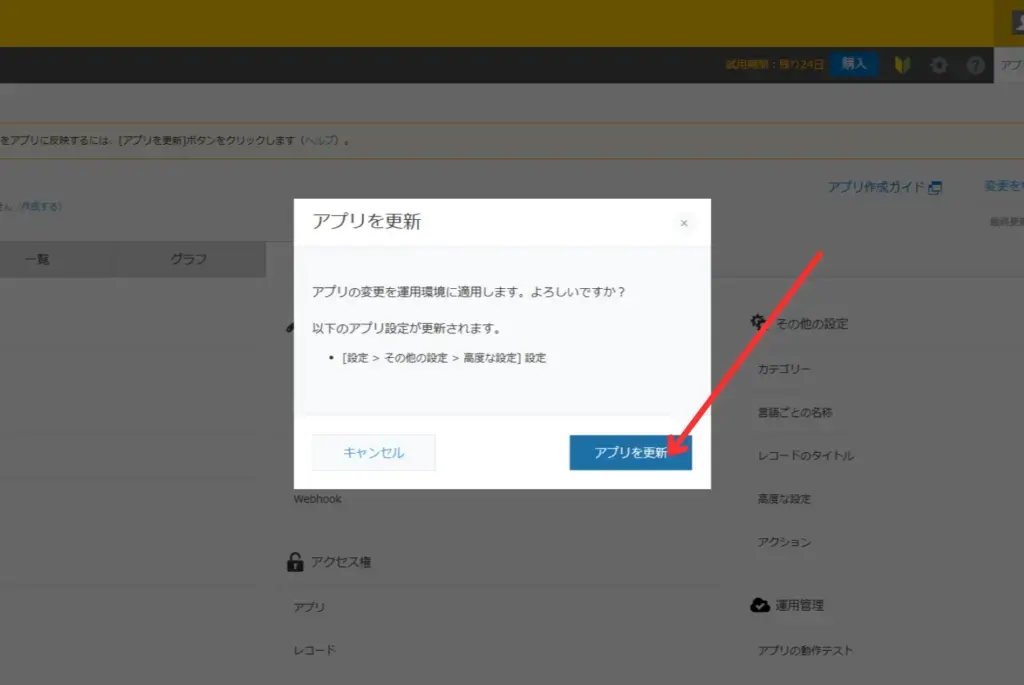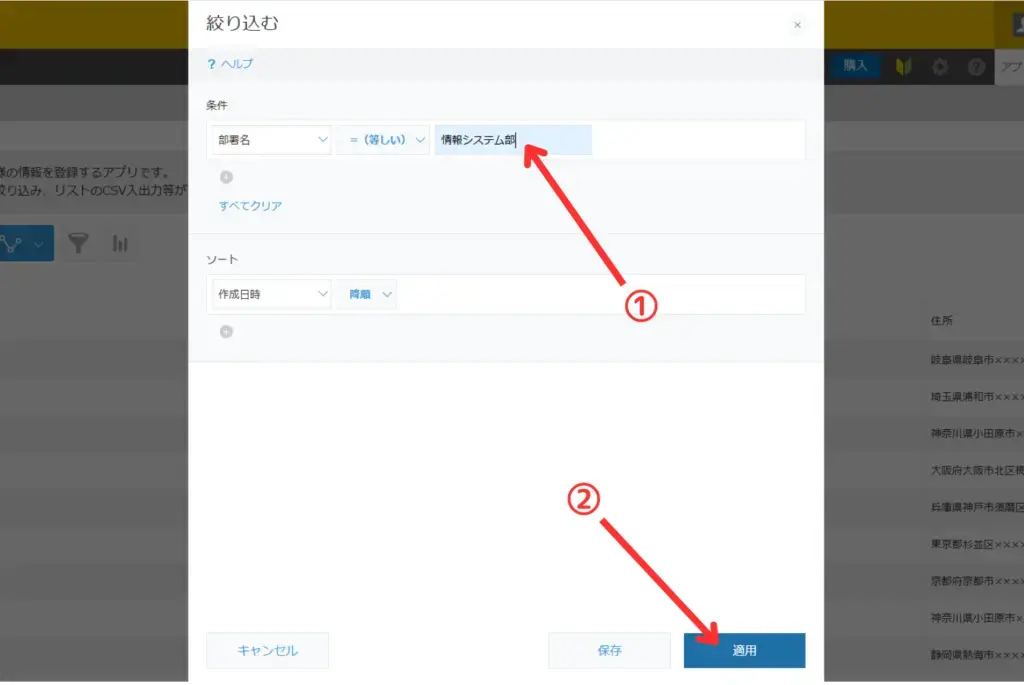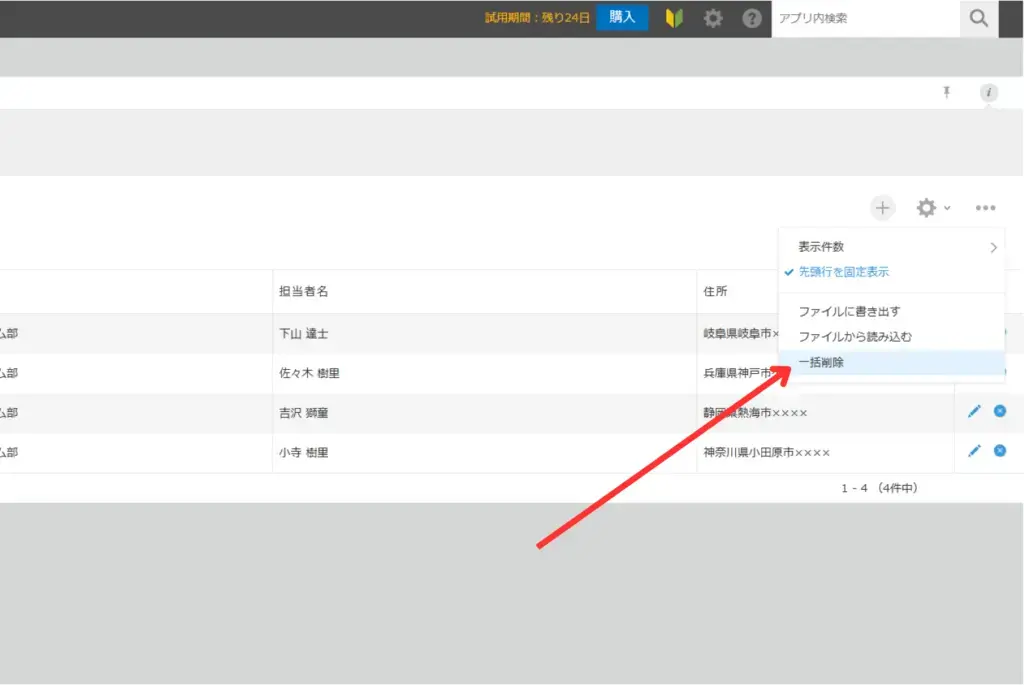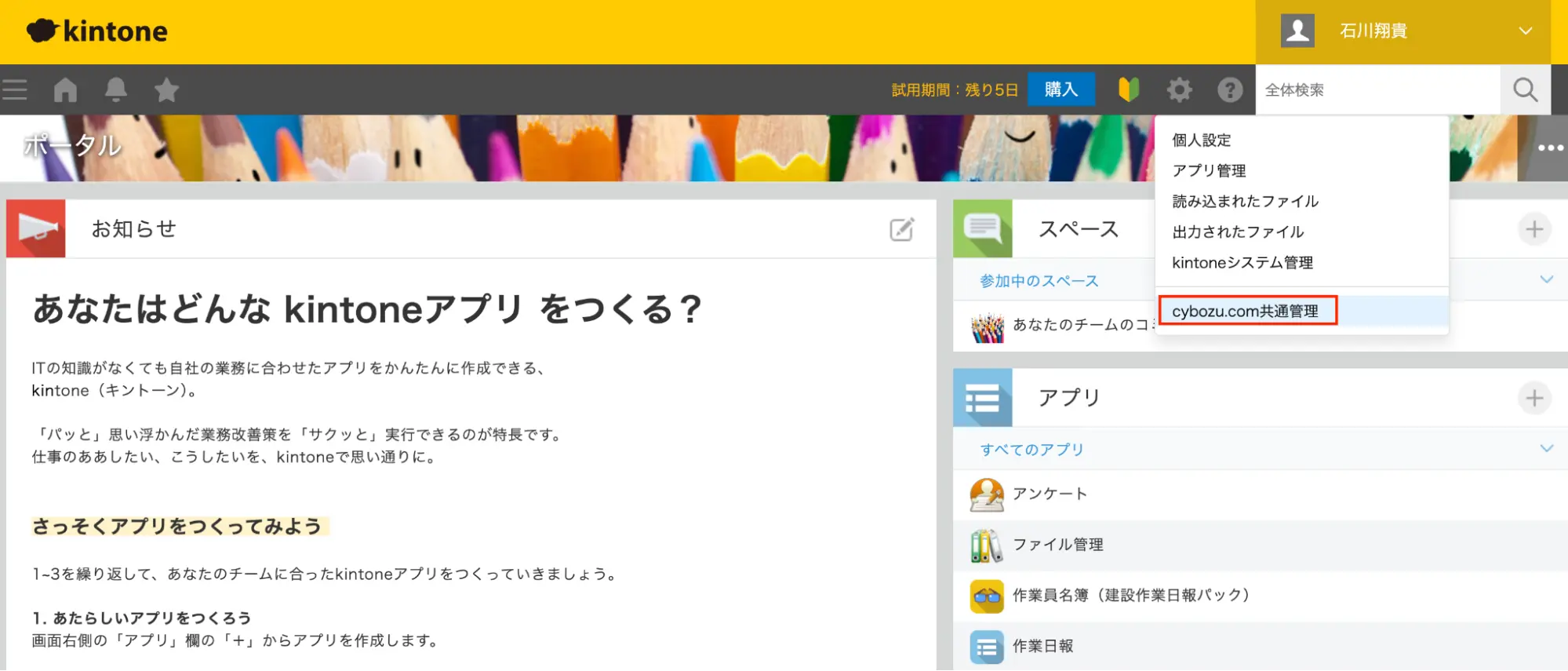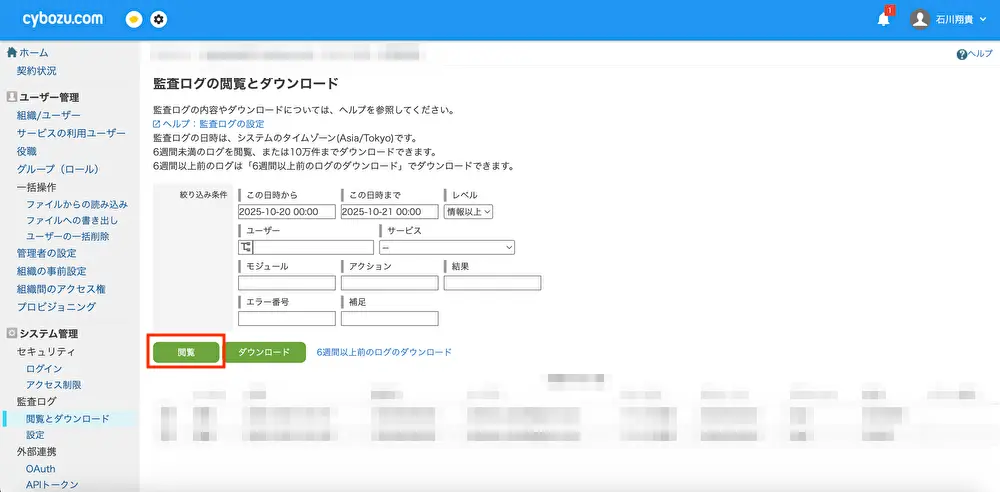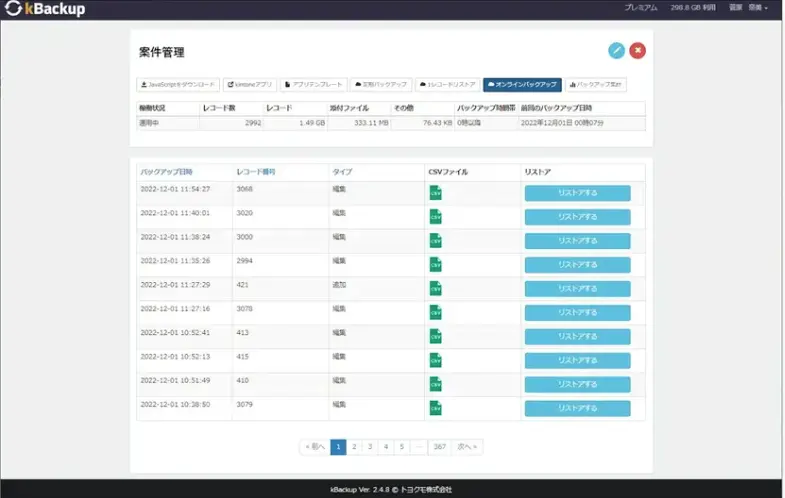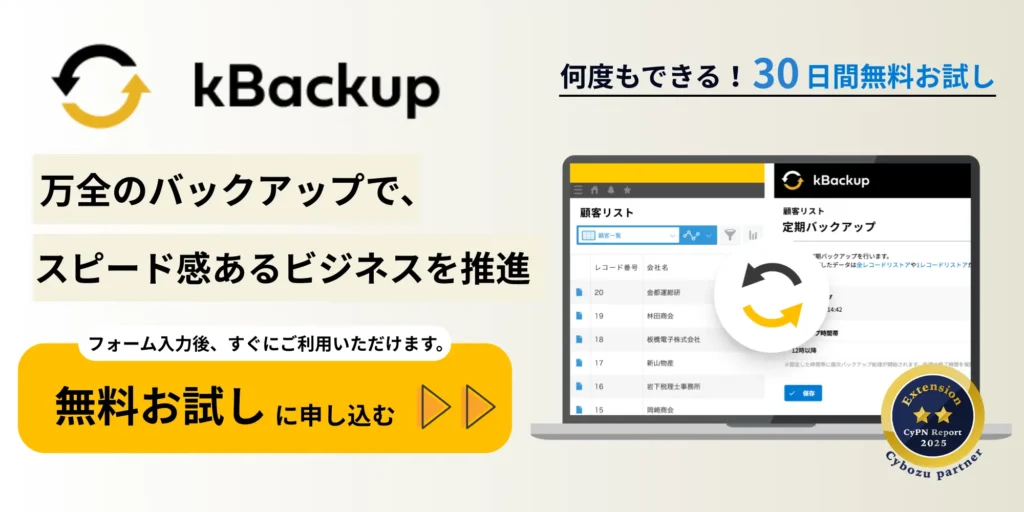kintoneのレコードは一括削除できる?手順や復元する方法を解説

kintone(キントーン)に登録しているレコードのなかには、すでに不要になっているのにそのまま放置されているものもあるのではないでしょうか。不要なレコードを溜め込むと、膨大なデータが蓄積して管理が煩雑になり、必要なレコードを探し出すのに時間がかかる原因になります。
kintoneでは、不要なレコードを1件ずつ削除することも、まとめて一括削除することも可能です。日頃から不要なレコードを整理しておけば、アプリ内の視認性が向上し、業務効率も高まりやすくなります。ただし、レコードを一度削除すると復元はできないため、誤って削除してしまわないように注意が必要です。
当記事では、kintoneでレコードを削除する方法と削除する際の注意点、誤削除を防ぐ方法について解説します。kintoneのアプリに登録しているレコードを整理して、情報を管理しやすくしたい方は参考にしてください。
目次
kintoneでレコード削除をするには?
kintoneでレコードを削除する方法について、下記3つのパターンを解説します。
- 1レコードを削除する方法
- kintoneの基本機能を利用して複数レコードを一括削除する方法
- kintone APIを利用して複数レコードを一括削除する方法
いずれも一度削除すると復元できないため、実行する際は慎重に行ないましょう。
1レコードを削除する方法
kintoneのアプリ内に不要なレコードがあると、誤って参照したりレコード全体の視認性が悪くなったりします。kintone内に不要なレコードがあれば、削除してすっきりさせましょう。
kintoneの不要なレコードを一つだけ削除するときは、下記の手順で実行します。
1. kintoneのアプリをクリックしてレコードの一覧画面を表示します。
2. 削除したいレコードの左側にある、「レコードの詳細を表示する」のアイコンをクリックします。
3. レコードの詳細画面で、画面右上にある歯車のオプションアイコンをクリックし、「レコードを削除」を選択します。
4. 削除するかどうかが表示されるため、再度「削除する」をクリックします。
上記の手順を踏むと、対象のレコードが削除されます。
なお、レコードのオプションをクリックしても、「レコードを削除」が表示されない場合があります。一度削除したレコードは復元できないため、権限が付与されていないことが原因です。
削除したいレコードがある場合、担当者へ権限を付与してもらうよう依頼しましょう。
kintoneでレコードを一括削除する方法
kintoneのアプリ内に不要なレコードが複数ある場合は、一括削除機能を活用するのがおすすめです。
一括削除を使えば、1回の操作で最大5万件のレコードをまとめて削除できます。これにより、テストデータのクリーンアップや不要データの整理、重複データの削除などを短時間で行なうことが可能です。レコードは日々蓄積し、気付かないうちに膨大な量になっているケースが少なくありません。定期的に保存したレコードを見直し、不要なものをまとめて削除しておくことで、アプリ内の視認性が向上して、業務の生産性アップにつながるでしょう。
ただし前述したとおり、一度削除したレコードは復元できません。そのため、誤操作を避けるために、初期設定では一括削除機能がオフになっています。一括削除を行なうには、まず一括削除機能をオンにする設定変更が必要です。
※すでに一括削除をオンにしている場合、手順5からお読みください。
下記の手順で、kintoneの不要なレコードを一括削除できます。
1. レコードの一覧画面の右上にある歯車アイコンの「アプリの設定」をクリックし、「その他の設定」⇒「高度な設定」を選択します。
2. 「レコード一括削除を有効する」にチェックを入れ、画面右下の保存をクリックします。
3. 「アプリの設定」へ戻り「アプリを更新」をクリックします。
4. 選択画面が表示されるので「アプリを更新」をクリックします。
以上の設定が完了すると、レコードの一括削除ができるようになります。
5. アプリのレコードの一覧画面で、「絞り込む」のアイコンをクリックします。
6. 削除したいレコードの条件を設定し、「適用する」をクリックします。
(ここでは、部署名が「情報システム部」のレコードに絞り込みます。)
7. 条件に合うレコードのみが表示されるため、画面右上の「オプション」アイコンをクリックして、「一括削除」を選択します。
8. 削除するかどうかの選択画面が表示されるので、再度「削除する」をクリックします。
繰り返しになりますが、kintoneでは、一度削除したレコードは復元できません。そのため一括削除する際は、レコードのバックアップを取るか、ファイルに書き出して保存してから削除しましょう。
kintone APIを利用した一括削除方法
kintoneの主要なAPIの一つである「REST API」を利用して、一括削除を行なうこともできます。REST APIは、レコードの作成・取得・更新・削除のほか、アプリやスペースの操作を外部から行なえる仕組みのことです。
REST APIの「DELETE処理」を活用すると、一括削除はもちろん、1件だけレコードを削除することもできます。
kintone APIを利用した一括削除では1回の操作で最大100件まで削除できます。100件を超える場合は、複数回に分けて実行してください。
kintoneのJavaScriptカスタマイズでREST APIの「DELETE処理」を実行し、レコードを一括削除する場合は、以下の手順で行ないましょう。
1. kintone APIを利用した一括削除の場合、最初にAPIトークンの発行と、アクセス権の設定が必要です。まず、レコード一覧の画面右上にある歯車のアイコン(アプリを設定)を選択します。
2. 表示される「アプリの設定」画面で、「設定」タブの「カスタマイズ/サービス連携」で、「APIトークン」を選択します。
3. 表示される「APIトークン」画面で、「生成する」を選択します。
4. 生成されたAPIトークンの右側に表示されるアクセス権のチェックボックスが表示されるので、「レコード削除」にチェックを入れ、必要に応じてメモを入力して保存します。
5. 削除対象のレコードのレコードIDを取得します。
6.削除用のレコードIDを配列に追加し、「DELETE処理」を実行します。
アクセス権の設定を行なっていなければ、APIを使ったDELETE処理はできないので、忘れずに権限を設定してください。
APIの仕様やカスタマイズに関するガイドライン、設計・開発・運用のノウハウなどは、こちらのページをご参照ください。
レコード削除後に復元はできる?
kintoneのレコードは、削除したら復元できません。そのため、再度レコードの情報が必要になった際は、新規で登録する必要があります。
誤ってレコードを削除する場合も考えられるので、バックアップを取得しておきましょう。
kintoneのレコードのバックアップを取るなら、kintone連携サービスの利用がおすすめです。
トヨクモの「kBackup(ケイバックアップ)」は、バックアップを取りたいアプリのURLを指定するだけで、自動バックアップが可能です。さらに、kintoneのレコードを誤削除しても、ワンクリックで復元できます。
kBackup(ケイバックアップ)は30日間の無料でお試しができるため、ぜひご検討ください。
>関連記事:kBackupとは?できること・使い方
kintoneでレコードの誤削除を防ぐ7つの方法
kintoneのレコードは、一度削除したら復元ができないため「不要だと思って削除したら、後日必要になった」「誤って必要なレコードを削除してしまった」ということが起こるケースも珍しくありません。
前述したとおり、再度レコードが必要になった場合は新規登録の必要があり、作業の二度手間につながってしまいます。こうしたリスクを避けるためにも、誤操作による削除を防ぐための対策をあらかじめ講じておくことが重要です。
レコードの誤操作による削除を防止するための対策方法には、おもに以下のような方法があります。
- 監査ログを定期的に確認する
- レコードの直接編集と削除を無効にする
- 一括削除機能の権限を「オフ」にする
- 削除する管理者を決める
- バックアップを取る
- 「ゴミ箱」フィールドを作成する
- 使用しないレコードがあっても削除しない
ここからは、それぞれの方法を詳しく見ていきましょう。
1. 監査ログを定期的に確認する
監査ログとは、「いつ」「だれが」kintone上でどのような操作を実行したかを記録したものです。
監査ログを定期的に確認すること自体が、直接的に誤操作による削除を防ぐわけではありません。しかし、「いつ」「だれが」「どのレコードを」削除したかをすぐに把握できるため、万が一誤って削除してしまった場合でも、早期に発見して迅速な対応を取ることができます。
監査ログの確認方法は、以下のとおりです。
1. kintone画面の右上にある歯車のアイコンを選択し、「cybozu.com共通管理」を選択します。(ただし、「cybozu.com共通管理」はユーザー・組織登録やセキュリティ設定の権限を持つ管理者にしか表示されません)
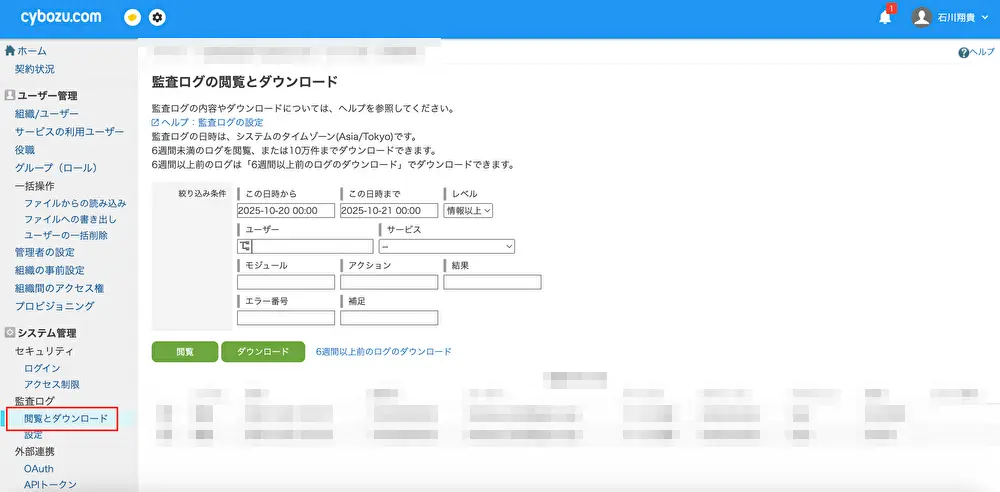
3. 表示される「監査ログの閲覧とダウンロード」の画面で、「閲覧」を選択すると、ログが下部に一覧で表示されます。
特定の条件にマッチするログを確認したい場合は、各種絞り込み条件を選択したうえで、「閲覧」を選択してください。また、各ログの先頭にある「i」アイコンをクリックすれば、ログごとの詳細が確認できます。
2. レコードの直接編集と削除を無効にする
2024年8月11日に実施されたkintoneのアップデートによって、アプリごとにレコードの直接編集・削除の可否を設定できる機能が追加されました。直接編集・削除を無効にしておけば、誤ってデータを更新したり削除したりする心配がなくなるため、レコードの誤削除を防ぐことができます。
初期設定では、レコードの直接編集・削除は有効になっているので、以下の手順で設定を変更しておきましょう。
- レコード一覧の画面右上にある歯車のアイコン(アプリを設定)を選択します。
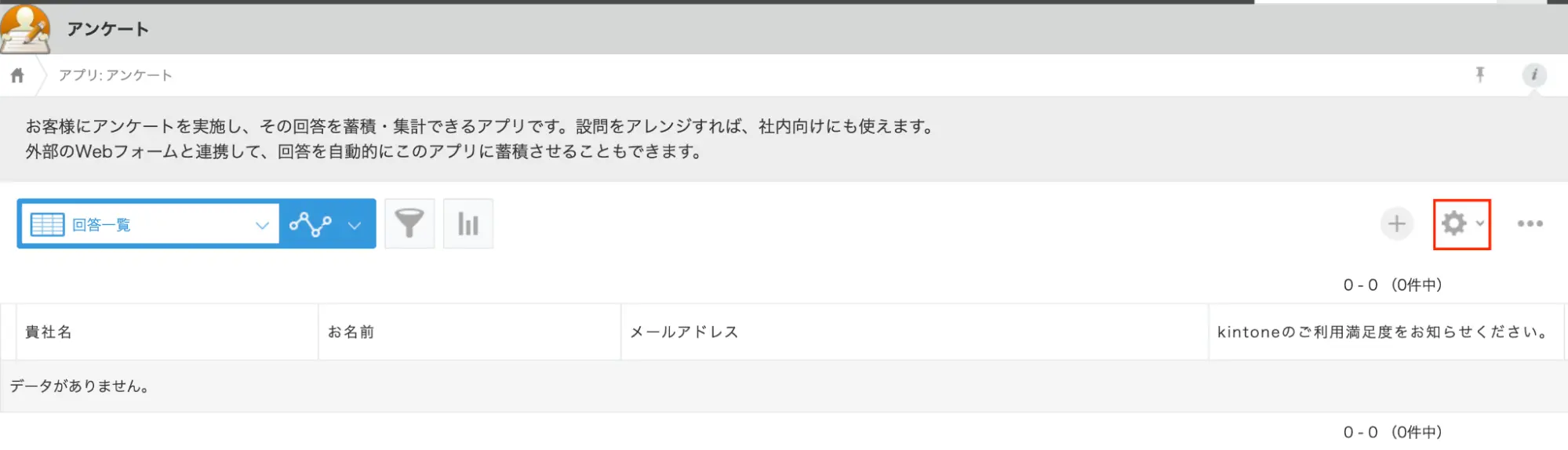
- 表示される「アプリの設定」画面で、「設定」タブの「その他の設定」から「高度な設定」を選択します。
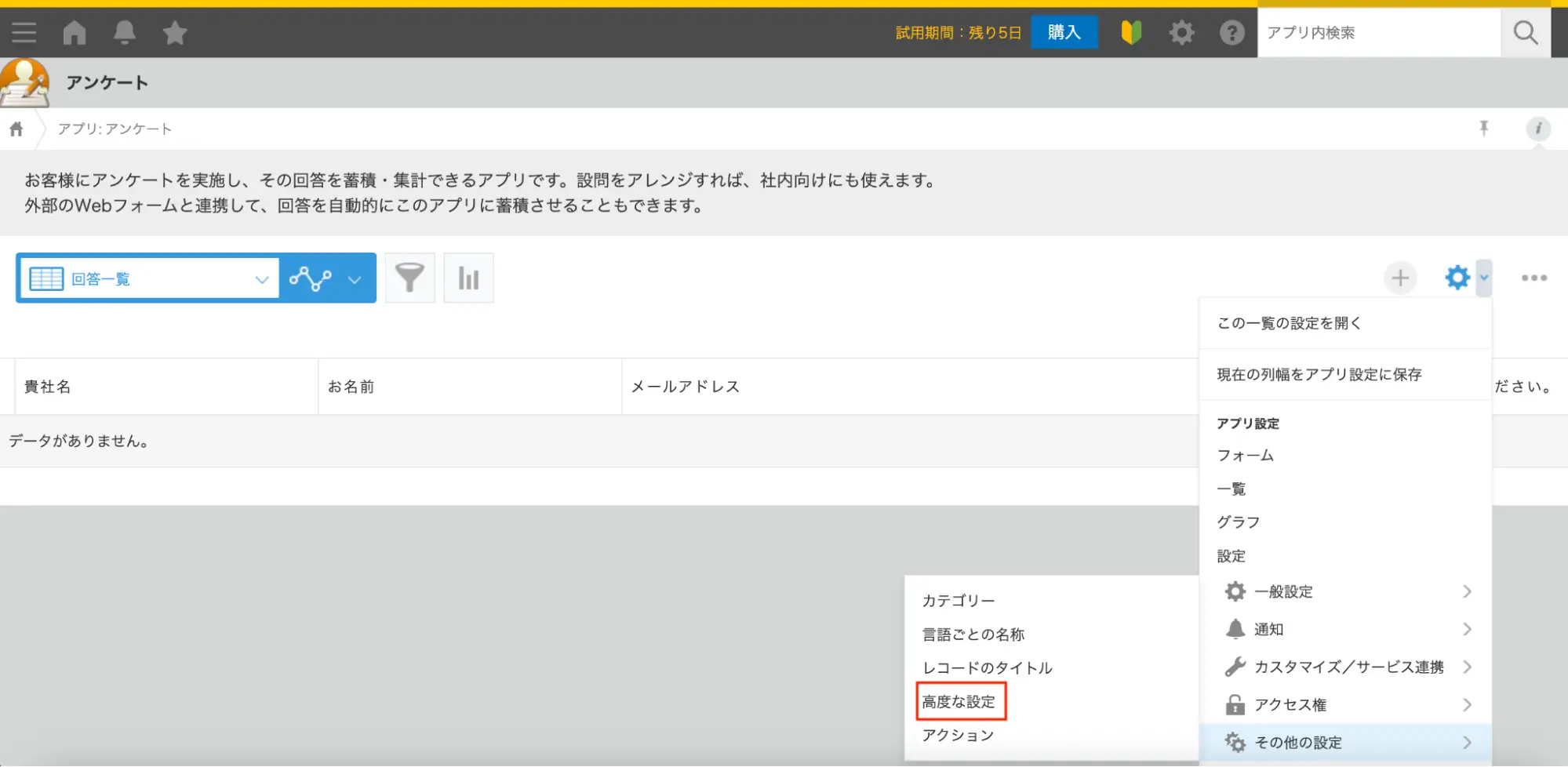
- 表示される「高度な設定」画面で、「レコード一覧でのインライン編集」にある「レコード一覧でのレコードの直接編集と削除を有効にする」のチェックを外し、画面右下にある「保存」を選択します。
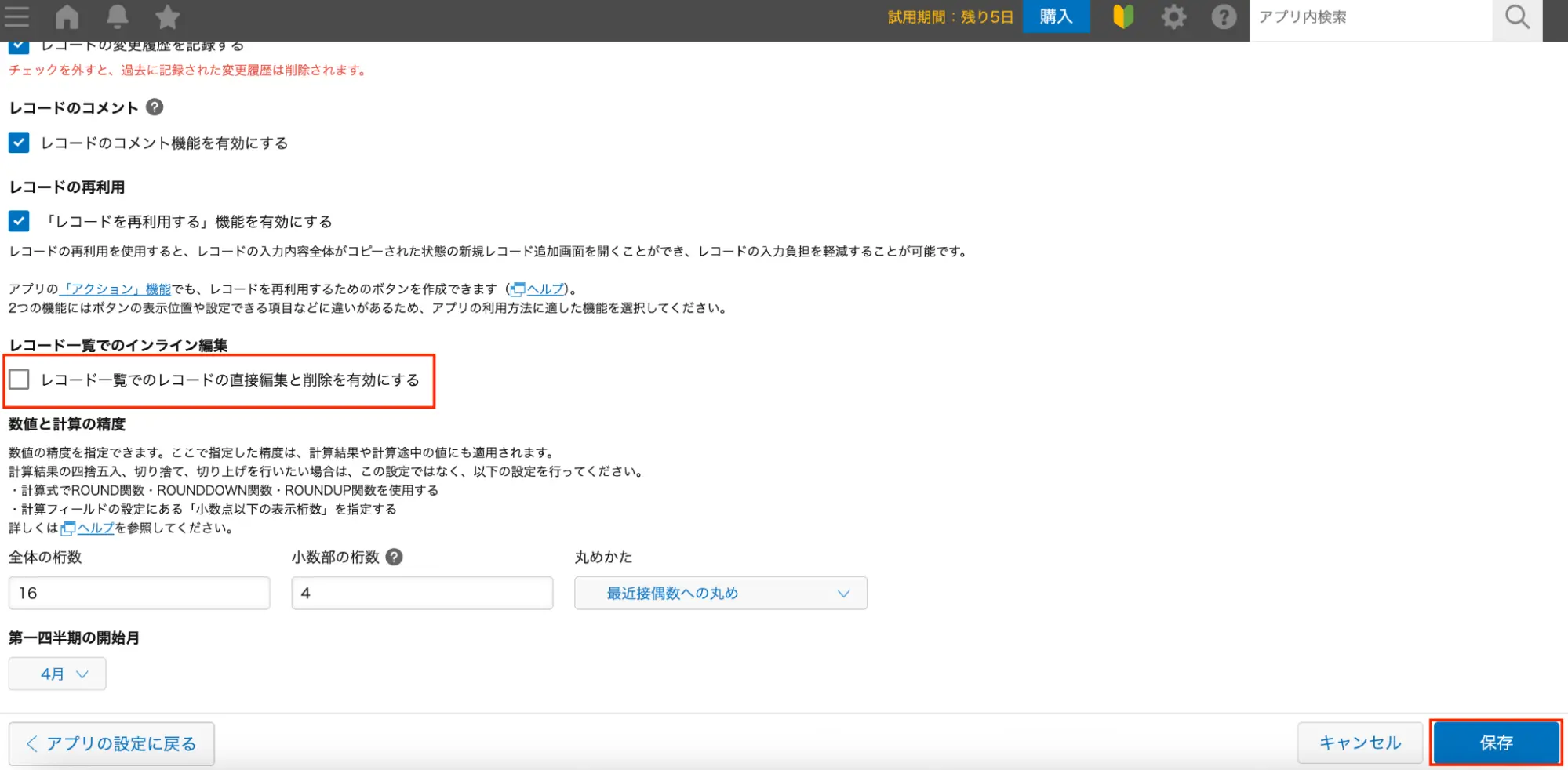
- 「アプリの設定」画面に戻るので、「アプリを更新」を選択し、表示されるダイアログ内にある「アプリを更新」をクリックします。

直接編集・削除が有効な状態では、レコード一覧に「ペンのアイコン」と「バツ印」が表示されますが、無効にするとその欄には何も表示されません。
ただし、レコード一覧画面に関するJavaScriptカスタマイズを行なっている場合、直接編集・削除を無効化すると画面が正常に表示されなくなるケースがあります。無効に設定する前に、テスト環境で確認しておくと安心です。
3. 一括削除機能の権限を「オフ」にする
kintoneのレコードのバックアップを取るまでは、一括削除機能の権限をオフのままにしておきましょう。
kintoneでは、削除したレコードが復元できないため、各アプリでははじめから一括削除機能がオフになっています。
kintone上でバックアップを取り、一括削除機能を使用するときは、下記の手順で使用します。
- 一括で削除したいレコードのバックアップを取る
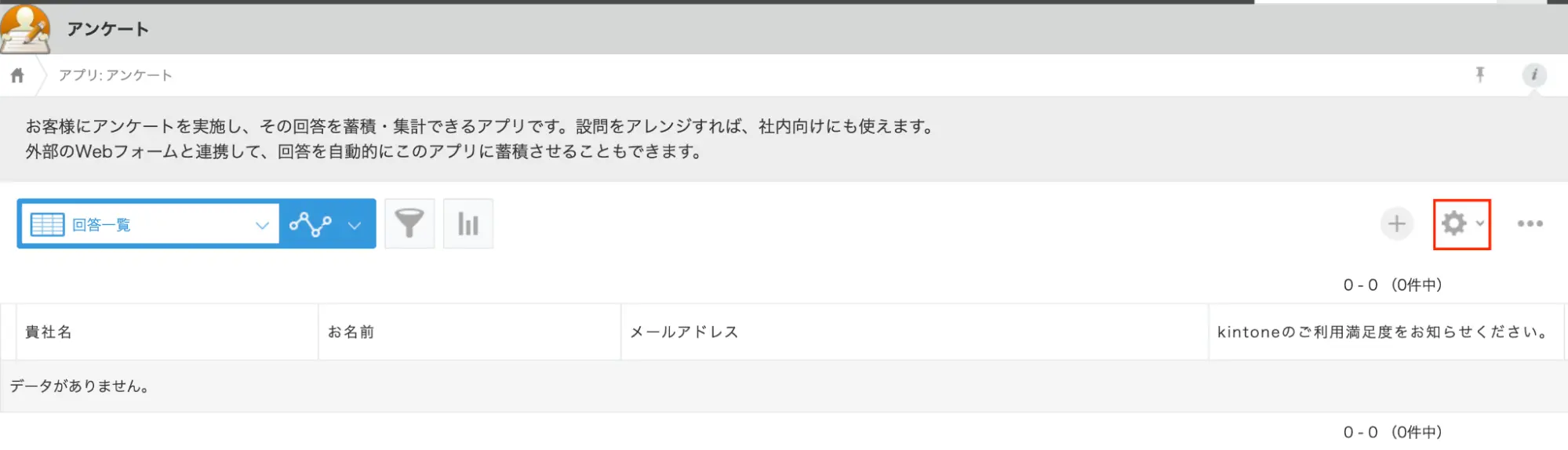
- 「アプリの高度な設定」画面で「一括で削除」をオフ ⇒ オンにする
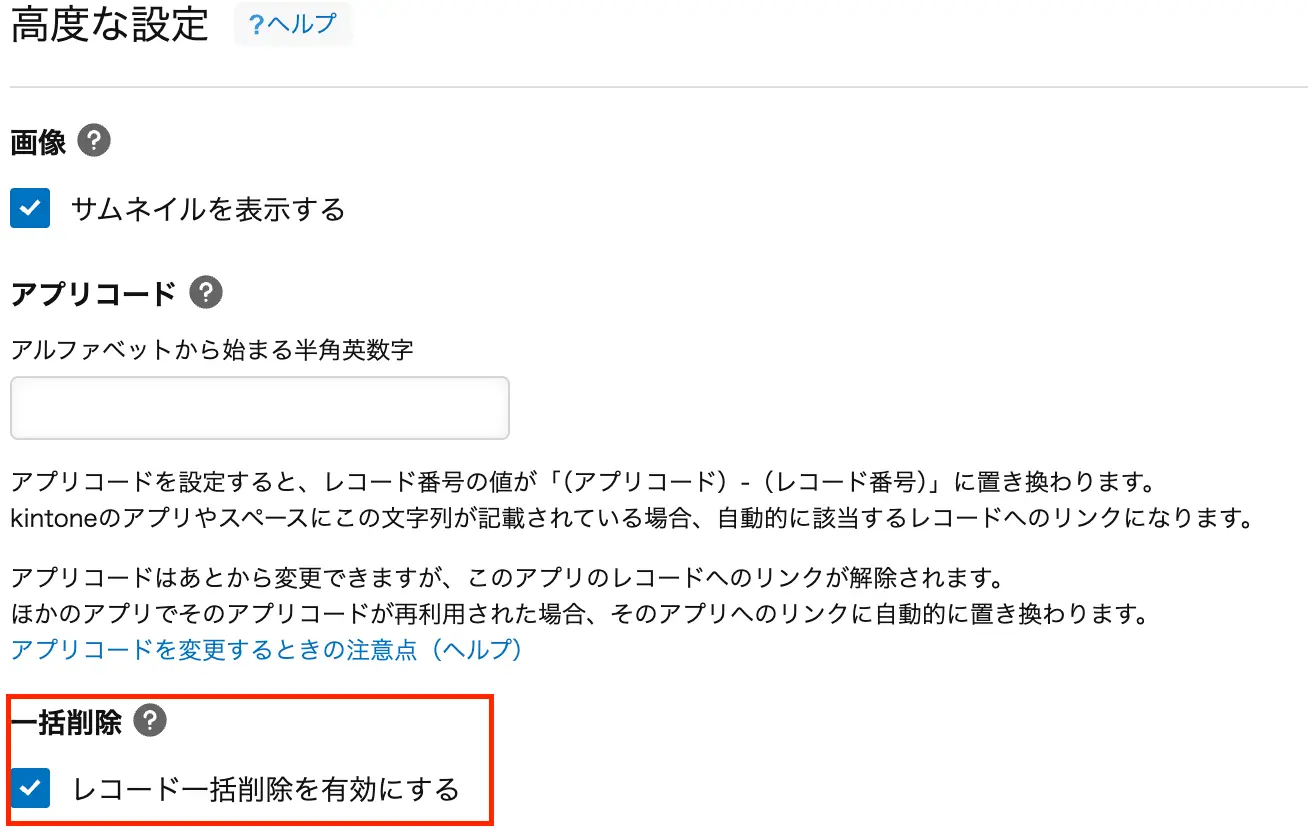
- 削除したいレコードを一括削除する
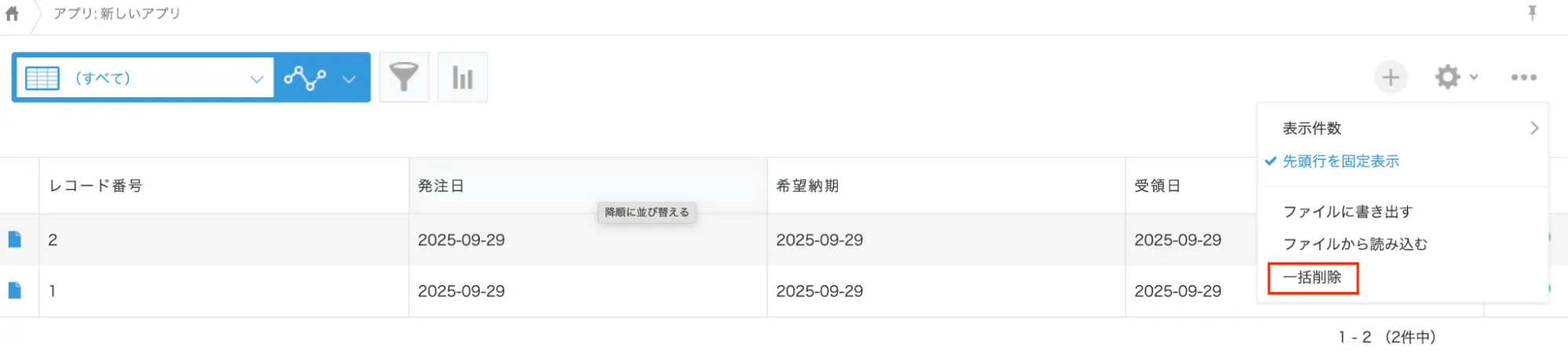
- 「アプリの高度な設定」画面で「一括で削除」をオフにする
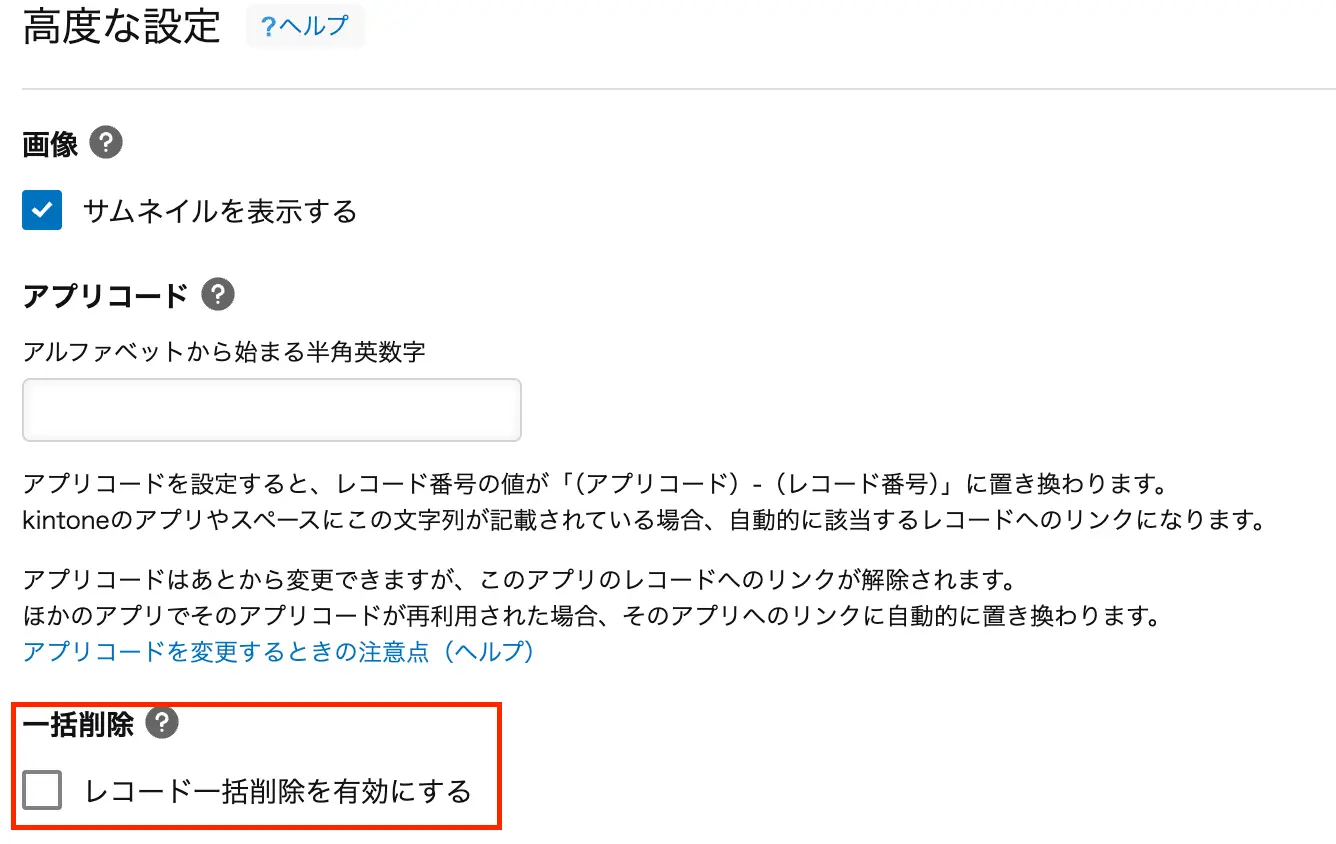
kintoneの「アプリの高度な設定」で、オンとオフを切り替えるのは手間に思うでしょう。しかし、誤削除を防ぐため、だれでも一括削除ができる状態にするべきではありません。
一括削除機能を使用しないときは、オフにしておく状態を維持しましょう。
4. 削除する管理者を決める
kintoneのレコードの誤削除を防ぐためにも、削除できる権限を一部の人に付与しましょう。
kintoneのレコードをだれでも削除できる環境では、誤削除が起こる可能性があります。削除ができる人を限定することで、誤削除を防ぎましょう。
kintoneアプリ内のレコードには、下記3種類の権限が付与できます。
- レコードの閲覧
- レコードの編集
- レコードの削除
kintoneで権限を付与するときは、上記3種類のうち、付与したい権限のチェックボックスにチェックを入れます。アプリ内だけではなくレコードやフィールド別に権限が付与できるため、削除の権限は一部の人のみに限定しましょう。
5. バックアップを取る
kintoneのレコードの誤削除に備えて、バックアップの取得がおすすめです。レコードのバックアップを取っておけば、誤削除しても復元できます。
kintoneにははじめからバックアップ機能が備わっています。しかし、すべてのレコードのバックアップを一括で取得できないうえ、誤削除の際に復元できません。
そこで、kintone連携サービスを導入して、バックアップ機能を付与しましょう。
トヨクモの「kBackup(ケイバックアップ)」を導入すれば、一括でのバックアップ取得をはじめ、ワンクリックで復元したり指定したタイミングで自動バックアップを取得したりできます。kBackupでは、1日1回、指定した時間に自動バックアップを取得できます。さらに、コースによってはレコードの追加や更新といったkintoneの操作が発生したタイミングでもバックアップを取得可能です。アプリ内の添付ファイルも自動でバックアップ対象となり、データは30日間保持されます。
kBackup(ケイバックアップ)は30日間無料でお試しができます。
6. 「ゴミ箱」フィールドを作成する
ゴミ箱フィールドの作成は、レコードの誤削除を防止する有効な方法の一つです。kintoneには、WindowsやMacのような「ゴミ箱機能」が標準で備わっていません。しかし、アプリに「ドロップダウン」や「ラジオボタン」形式の新しいフィールドを追加し、選択肢の一つとして「ゴミ箱」を設定することで、ゴミ箱機能と同じように運用できます。
たとえば、不要になったレコードを実際に削除するのではなく、いったん作成した「ゴミ箱」のフィールドに入れて保管しておけば、重要なレコードの誤削除を防げます。定期的に管理者が「ゴミ箱」のフィールドを確認し、本当に不要なものを削除するというルールを設けておけば、「ゴミ箱」内に必要以上にレコードが増えるのも防げるでしょう。
実際の削除とは異なり、いったん「ゴミ箱」に保管したレコードは、簡単に復元できるので、万が一必要になったときも安心です。
7. 使用しないレコードがあっても削除しない
kintoneのアプリ内にある不要なレコードは、削除せず、非表示にすることで誤削除を防げる可能性があります。
不要なレコードを残したままにすると、レコード数が増えたときに視認性が悪くなり、管理が困難です。
そこで、不要なレコードを削除するのではなく、絞り込み機能により非表示にすることで、誤削除を防止しつつレコード一覧の視認性向上が期待できるでしょう。
kintoneでレコードを非表示にするには、下記の手順で操作します。
- アプリ内のレコード一覧画面を開く
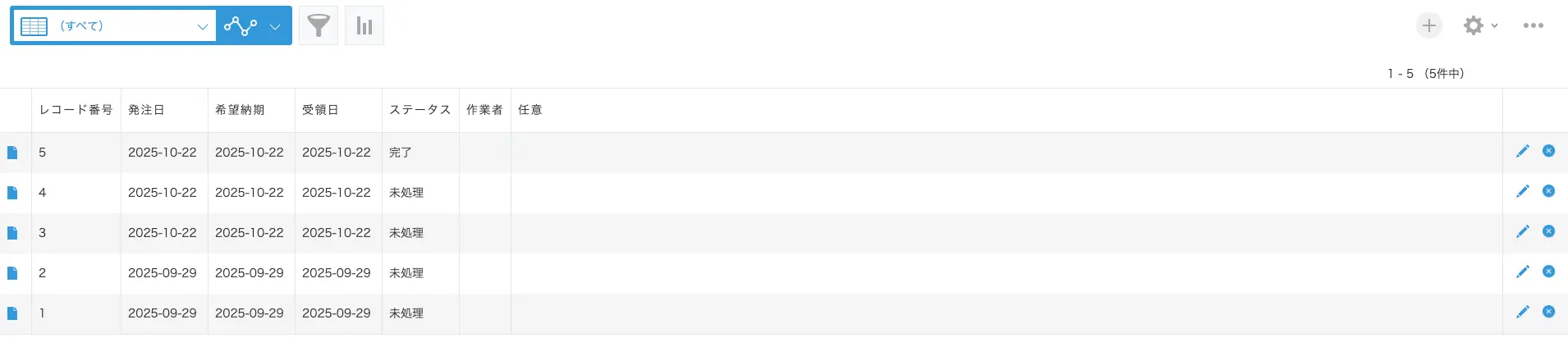
- 削除したいレコードの右側にある「編集する」アイコンをクリック

- 任意の欄の頭に「削除:」を加筆する

- 「絞り込む」アイコンをクリックし、「削除:」を含まないレコードのみを絞り込んで表示させる
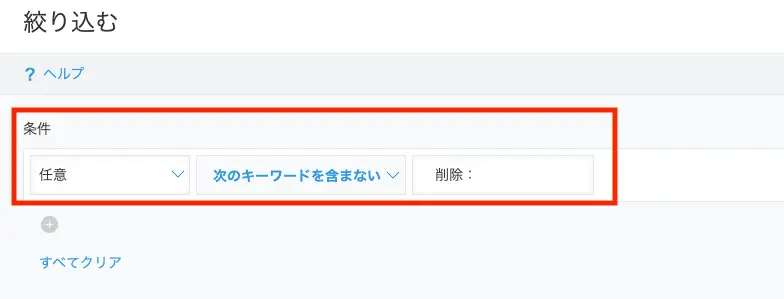
上記の作業を行なうと、削除したいレコードが非表示になっただけで、実際にはフィールド内に存在した状態になります。
レコードを削除した場合と同じ見た目になるため、不要なレコードは削除せず非表示にする運用もおすすめです。
バックアップの取得で誤削除を復元できた事例
kBackupを活用したバックアップの取得で、誤削除したデータを復元できた事例を2社紹介します。
會澤高圧コンクリート株式会社
會澤高圧コンクリート株式会社では、長年の運用によりExcelファイルが乱立し、データ破損や最新情報の喪失といった課題に直面していました。頻繁なデータ破損により、バックアップからの復旧に頼らざるを得ない状況でしたが、その度に最新のデータが失われてしまうというジレンマを抱えていました。この状況を打開するため、同社はkintoneとPrintCreatorを導入し、Excelからの脱却を図りました。しかし、業務拡大に伴い、アプリ数やデータ量が増加するにつれて、手動でのバックアップに不安を感じるようになりました。
そこで、より確実なデータ保護を目指し、kBackupを導入。導入後まもなく、別部署でのkintone担当者による誤操作でデータが削除されるという事態が発生しましたが、kBackupによる定期的なバックアップのおかげで、迅速かつ容易にデータを復旧することができました。これにより、データ消失のリスクを最小限に抑え、安心してkintoneの運用を継続できるようになりました。
>事例記事:複雑化&属人化していたExcelの帳票出力をプリントクリエイターで業務改善!
さくら製作所株式会社
ワインセラーなどを販売するさくら製作所株式会社では、家電製品の販売・アフターサービスにおいて、アナログな業務フローからの脱却と業務効率化を目指し、kintoneとトヨクモ製品を導入しました。
以前は電話での情報収集を紙やExcelに記録するアナログな手法をとっており、入力ミスによる二次クレームや、見積書作成に時間がかかるなどの課題を抱えていました。kintone導入後、FormBridgeを活用してお客様自身に情報を入力してもらうことで転記ミスを解消しましたが、万が一のデータ消失に備え、kBackupも導入しました。
その結果、販売店に卸すための製品データを誤操作で1ヶ月分削除してしまった際も、kBackupによるバックアップから迅速かつ容易にデータを復旧することができ、データ消失のリスクを最小限に抑え、安心してkintoneの運用を継続できるようになりました。
>関連記事:社内の基幹システムをkintone x トヨクモ全製品で構築、業務改善と顧客満足度の向上を同時に実現した
kintoneのレコード削除に関するQ&A
kintoneのレコード削除に関して、よくある質問や疑問にお答えします。
kintoneでレコードを削除したときに番号を振りなおすには?
kintoneでレコードを削除した場合、はじめから新しく番号を振りなおす必要があります。
kintoneのレコードには、登録された順番にレコード番号、という任意の番号が割り振られています。しかし、一度決まった番号が更新されることはないため、削除したレコードを詰めて採番することはできません。
すべてのレコードに、手動で採番するのは手間なので、下記の手順がおすすめです。
- 対象のkintoneアプリを複製する
- レコードの一覧をCSVファイルで出力する
- 出力したCSVファイルを複製した新規アプリにインポートする
- 上から順番に採番される
kintoneのレコード一覧をCSVファイルで出力して再度読み込めば、上から新しく番号を振りなおしてくれます。レコードに一つひとつ手動で番号を割り振るよりも、効率的に作業できるでしょう。
>関連記事:kintoneでcsv出力する際の注意点と文字化けを防ぐ方法とは?
kintoneのレコードが一括で削除できないときがあるのはなぜ?
kintoneのレコードが一括削除ができない原因は、下記のとおりです。
- 一括削除がオフになっている
- レコード一覧でのインライン編集がオフになっている
- レコードへの削除権限が付与されていない
一括削除の権限がない場合や、インライン編集ができない場合は、一括で削除する選択肢が表示されません。レコードの一括削除権限を付与してもらうよう担当者へ依頼しましょう。
大量のレコードを一括削除する場合、件数に制限はある?
kintoneの基本機能を利用してレコードを一括削除する場合、1回の操作で5万件まで削除できます。5万件以上の場合は、複数回に分けて削除しましょう。
REST APIを活用してレコードを一括削除する場合は、1回の操作で100件削除可能です。この場合も100件以上を削除したい場合は、複数回に分けて行なう必要があります。REST APIは、削除だけでなく、登録・更新も同様に1回当たり100件までが上限です。
まとめ
kintoneでは、不要なレコードを一つずつ、または一括で削除できます。ただし、誤操作による削除を防止するために、基本機能の初期設定では一括削除機能がオフになっているため、一括削除を使用する場合は、あらかじめ設定を「オン」に変更しておきましょう。また、一度削除したレコードは復元できません。必要なレコードを誤って削除した場合、新規で登録しなければならないので、ご紹介した誤削除を防ぐ7つの方法を参考に、適切な対策を講じておきましょう。
しかし、注意して運用していても、誤削除のリスクはあります。万が一に備えて、バックアップも取得しておくと安心です。
トヨクモの「kBackup(ケイバックアップ)」なら、kintoneのレコードを自動でバックアップできるので、誤削除やデータの紛失時もすぐにレコードを復元できます。
kBackup(ケイバックアップ)は30日間の無料お試しが可能なので、お気軽にご利用ください。